Comenzar el artículo afirmando que Android es el mejor sistema operativo móvil del mundo no resulta tan descabellado si analizamos todas las posibilidades que ofrece. Algunas de éstas son observar quién está usando nuestra red WiFi, cambiar la resolución de nuestros dispositivos o personalizar las acciones del sensor de huellas dactilares. En esta ocasión os enseñaremos a instalar Linux en Android fácilmente sin necesidad de recurrir al root o superusuario.
La revista de Pro Android – Número 10 (enero de 2018)
La distribución a instalar será la archiconocida Debian, si bien se trata de una versión emulada, con todo lo que ello conlleva. Además, se recomienda el uso de un hardware potente para disfrutar de una experiencia relativamente satisfactoria.
Instalar Linux en Android fácilmente a través de Debian
Qué usuario de Android no conoce el mundo de Linux a día de hoy. Y es que dicho sistema está basado en el núcleo de éste, así como otros orientados a su uso en ordenadores de escritorio, como Ubuntu, Debian, Fedora y Arch. Libertad de instalación, optimización de recursos y compatibilidad con casi cualquier hardware son sus tres grandes máximas, y hoy vamos a sacar provecho de éstas instalando Debian en nuestro smartphone con Android.
Para ello, tan solo tendremos que remitirnos a la aplicación de Debian Noroot disponible en la tienda de Google e instalarla en nuestro dispositivo (su peso es superior a los 900 Mb, por lo que conviene disponer del espacio y la conexión adecuados). Acto seguido, la iniciaremos como si de una aplicación normal se tratase y esperaremos a que se descarguen y ejecuten todos los paquetes necesarios. Una vez finalizado, seguiremos los pasos indicados en la Terminal para configurar aspectos como la resolución del sistema y la amplitud de los elementos respecto a dicha resolución (se recomienda usar la nativa del dispositivo y una amplitud de x1).
Tras su configuración, comenzará a iniciarse como en un ordenador de escritorio, aunque el tiempo de ejecución depende de la potencia del smartphone o tablet en cuestión. Cuando aparezca el entorno gráfico del sistema, ya podremos hacer uso del mismo a través de la pantalla.
Posibles errores y configuraciones
En el caso de que tengamos algún tipo de error a la hora de instalar el sistema, deberemos descargar la aplicación enlazada por el desarrollador, la cual podéis encontrar en el siguiente enlace (si el error sucede a la hora de instalar algún paquete una vez iniciado, os recomendamos echar un vistazo a la descripción de la aplicación en el apartado correspondiente del Play Store).
Asimismo, si queréis desactivar la emulación del ratón mediante giroscopio, únicamente tendréis que iniciar la aplicación de nuevo, darle a Cambiar la configuración del dispositivo, seleccionar Emulación del ratón y Caraterísticas avanzadas y finalmente pulsar en Controlar el ratón mediante el giroscopio.
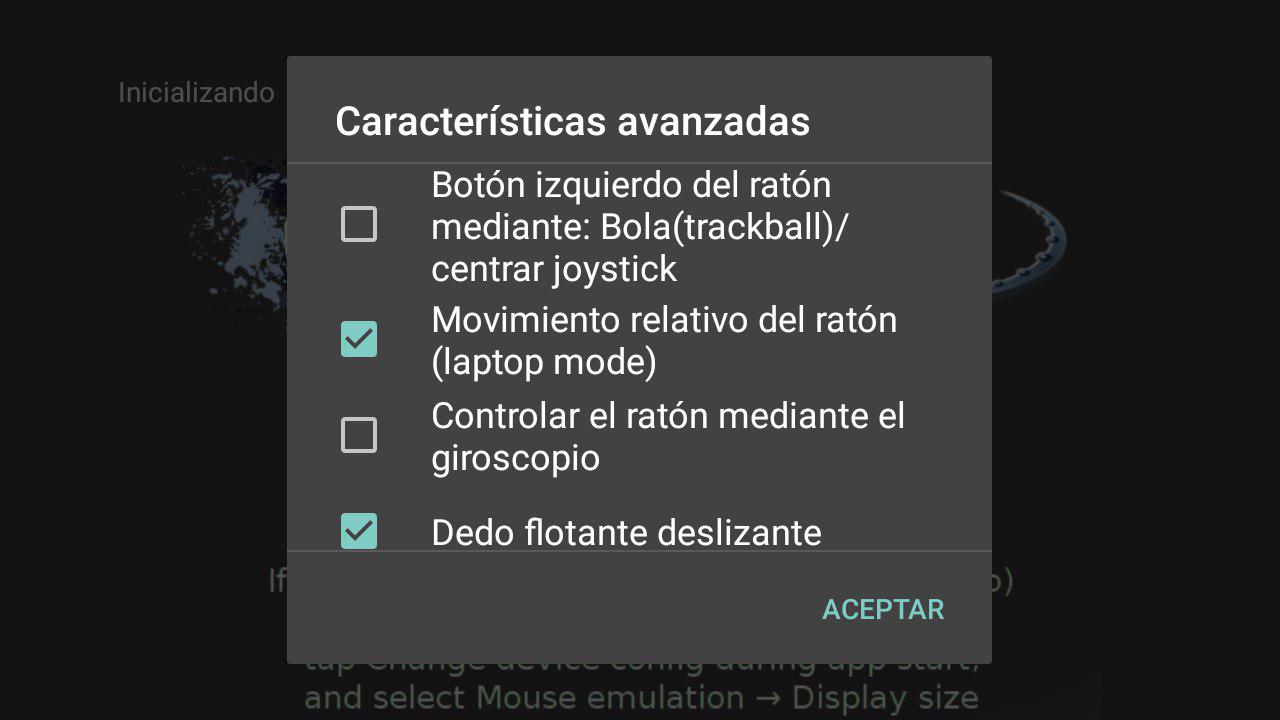
Cabe añadir que la aplicación en cuestión no es compatible con Android Marshmallow 6.0, por lo que si contáis con un smartphone con dicha versión, lo más recomendable será actualizar a Nougat o bajar hasta Lollipop.
Cómo tener aplicaciones en ventanas flotantes sin ser usuarios root

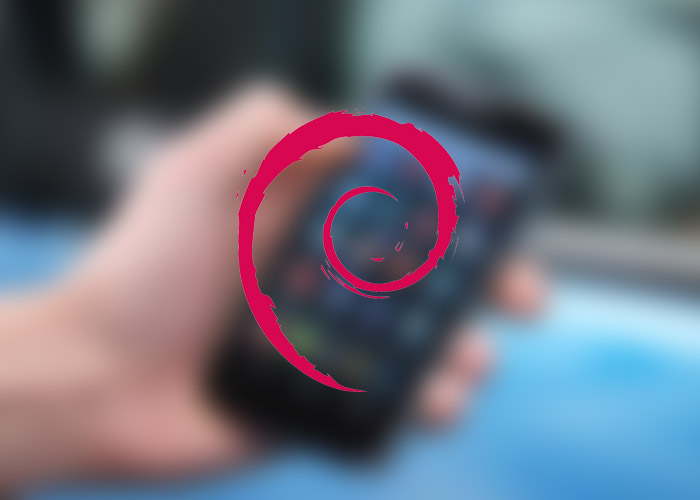
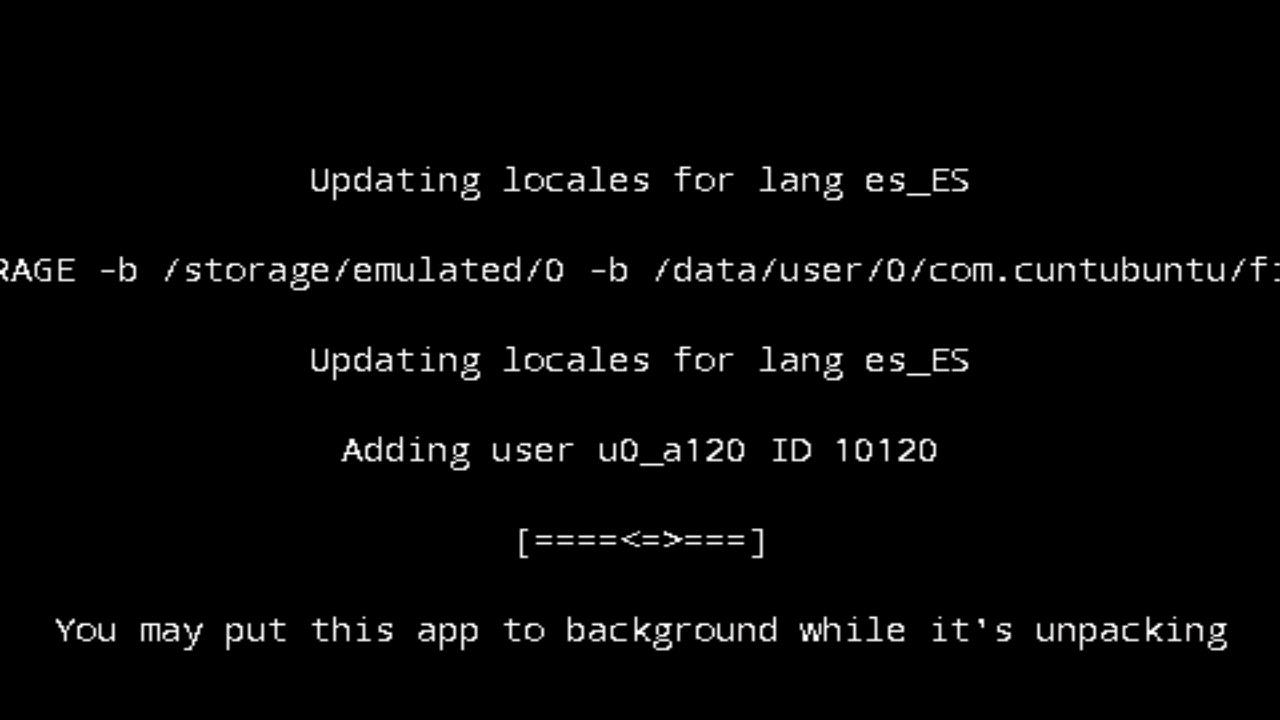
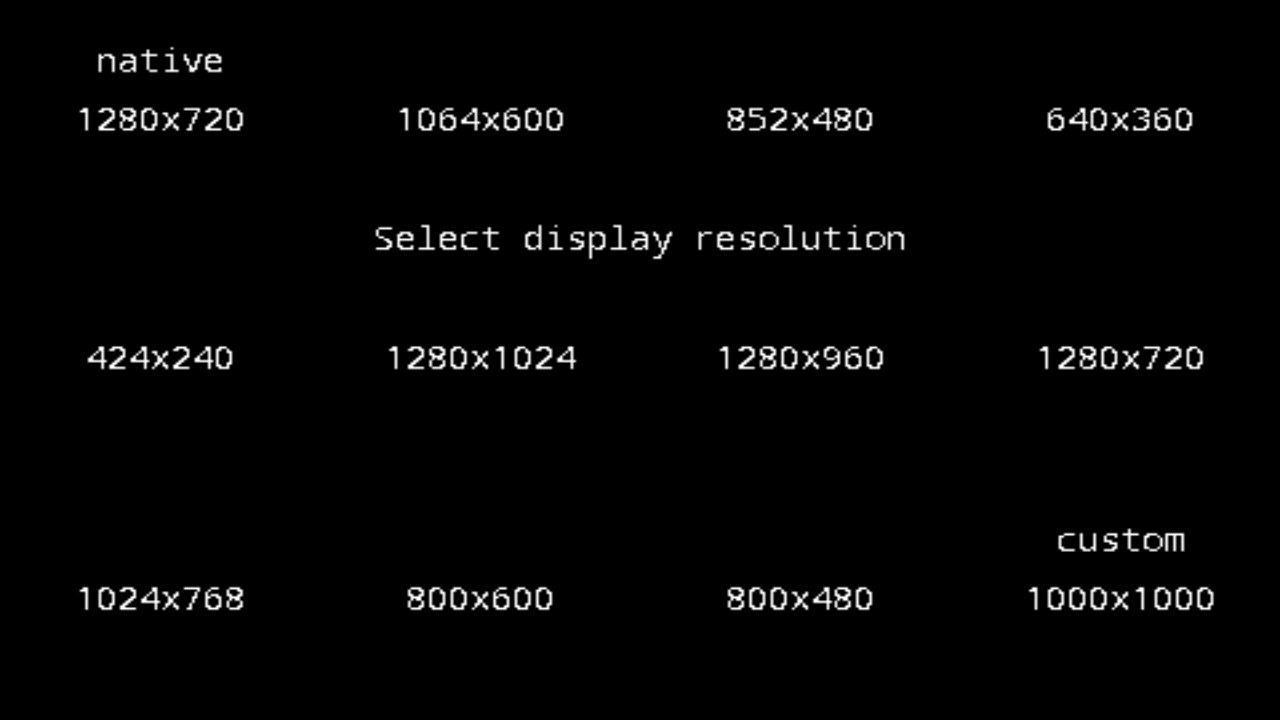
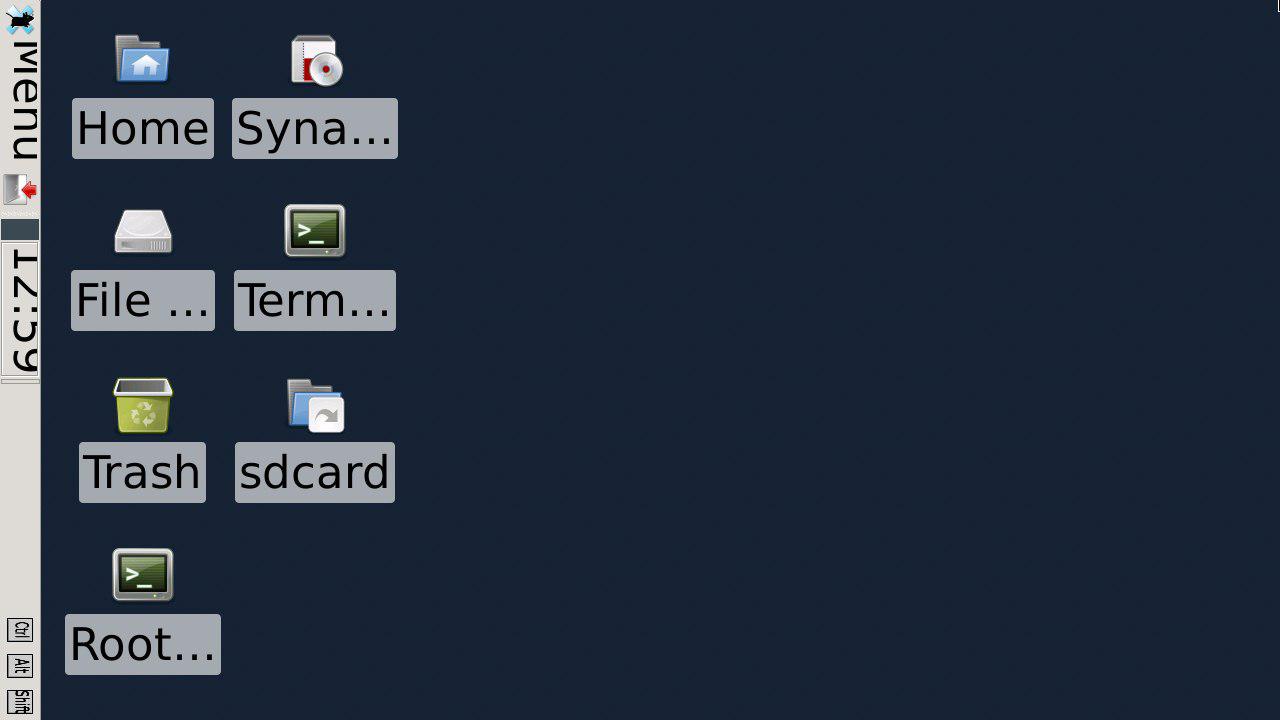
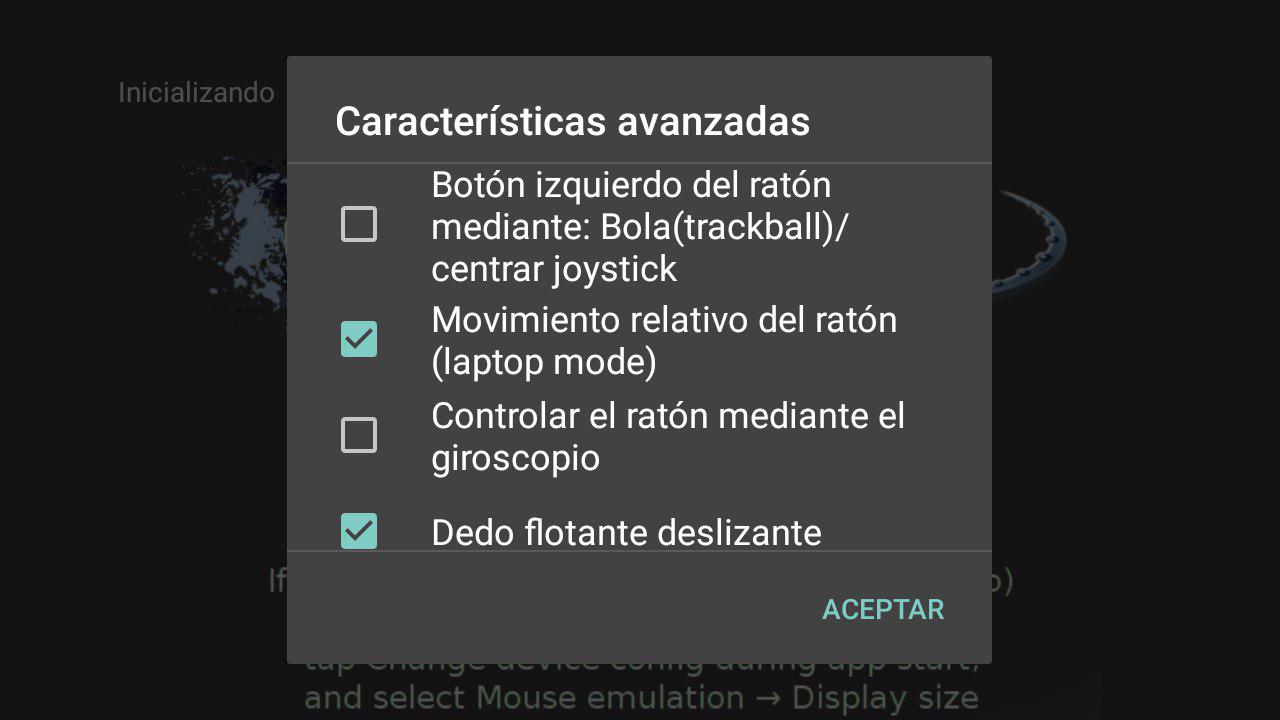
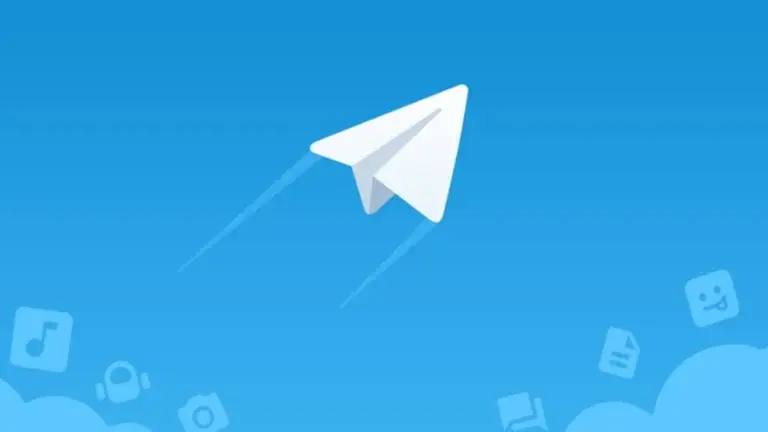





 ProAndroid
ProAndroid




